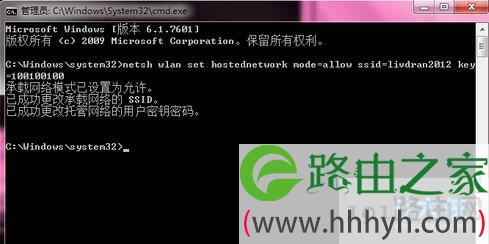亲,以下就是关于(高手win7 wifi热点设置的解决方法(图)),由“WiFi之家网”整理!
原标题:"高手教你win7 wifi热点设置的方法"相关电脑问题教程分享。 - 来源:WiFi之家网。
现在,大多数的手机流量套餐都不够用,因此走到哪里都希望有无线可以用。但是一般被我们连接到的wifi热点连接都是需要密码的,那为什么我们不直接在我们的电脑的win7系统下建立并开启一下wifi热点呢?这样是不是方便多了呢,有了wifi之后,你就有充足的流量可以用了,现在WiFi之家网小编就为大家介绍一下如何在win7下建立wifi热点吧。
推荐:WiFi之家网U盘安装原版Win7系统教程
1、首先要确定笔记本电脑已经开启了无线,点击电脑桌面左下角的开始菜单,在菜单的搜索框中输入cmd,然后在列表中找到处理程序cmd.exe,右击选择以管理员身份运行;
2、打开之后,在命令对话框中输入命令:netsh wlan set hostednetwork mode=allow ssid=livdran2012 key=100100100,然后按回车,不需要关闭掉哦;
win7 wifi热点设置
mode:是否启用虚拟WiFi网卡,改为disallow则为禁止;
ssid:无线网名称,推荐最好用英文。(这里以livdran2012为例,可自由设置);
key:无线网密码,限定八个以上字符。(这里以100100100为例,可自由设置);
3、运行成功后,打开网络和共享中心,点击窗口左侧“更改适配器设置”;
4、进入适配器设置就会发现多出了一个网卡为“Microsoft Virtual WiFi Miniport Adapter”的无线网络连接2,如果没有,就尝试更新无线网卡驱动,然后将无线网络连接2重命名为虚拟WiFi;
5、在网络连接里,右键单击已连接到Internet的网络连接,选择“属性”→“共享”,然后在“允许其他网络用户通过此计算机的Internet连接来连接(N)”前面打上勾,并在下拉菜单中选择“虚拟WiFi”,然后点击确定按钮;
6、接着就会发现提供共享的网卡图标旁会出现“共享的”字样,表示“宽带连接”已共享至“虚拟WiFi”;
7、然后,继续在命令提示符中输入:netsh wlan start hostednetwork,按回车键运行;
8、最后就可以看到虚拟WiFi的红叉消失了,WiFi基站已组建好并启动,用支持WiFi的设备搜索到自己建立的无线网络(如例中livdran2012),输入自己设置的密码(如例中100100100),就可共享上网了。
以上就是win7 wifi热点设置的方法。
以上就是关于-常见问题-(高手win7 wifi热点设置的解决方法(图))的教程!
原创文章,作者:常见问题,如若转载,请注明出处:https://www.224m.com/117669.html